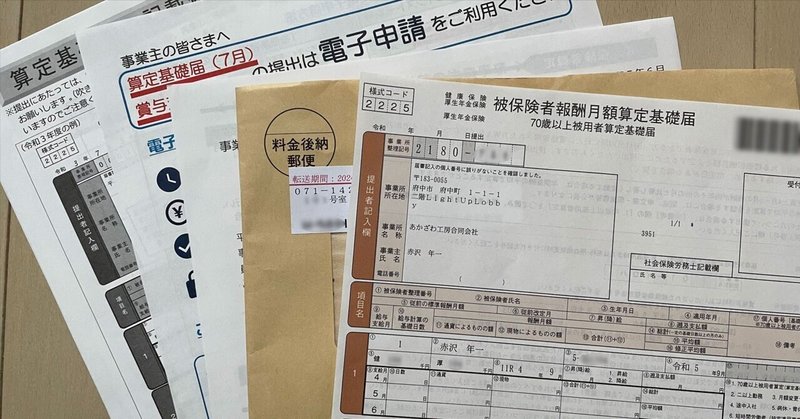
1人社長の算定基礎届(電子申請)
会社を経営していると毎年1回、日本年金機構から算定基礎届(健康保険 厚生年金保険 被保険者報酬月額算定基礎届:様式コード2225)の提出を求められます。これまで郵送で手続きしていましたが、今回初めて電子申請をしましたので、備忘録として書き留めておきます。どなたかのお役に立てればうれしいです。
なお、私は過去にGビズIDを取得済みであり、電子証明書も取得済みのためこの記事にはそれらの手順は省略し、算定基礎届の電子申請にフォーカスしています。ただし、なぜか電子証明書の提示は求められませんでした。
それと、1人社長なら用紙を郵送する手続きの方が簡単というご意見もあろうかと思います。細かい事は省略しますが、私の会社は東京都が登記住所であり、自宅は北海道(2023年1月移住)ということもあり、来年以降は日本年金機構からの郵送物は受け取れなくなります。このため今年のうちに電子申請の方法を確立しておきたかったのです。
1 準備
e-GOV電子申請サイト
GビズID(プライム)を使い、e-GOV電子申請サイトで手続きを行えます。
同サイトにアクセスし、「利用準備」タブ→「e-Govを初めてお使いの方へ」をクリックすると、何を準備すべきかを一覧で示してくれます。

アプリのインストール
e-Govアカウント(プライム)は既に取得済みとして、アプリのインストールをしてみましょう。このアプリを使って電子申請をすることになります。過去にインストールしたことがある人も、久々の利用であれば再度インストールした方がいいでしょう。情報セキュリティ上の理由もありますし、機能が更新されていることもあるからです。
ここで「2.アプリのインストール」をクリックして内容を確認してみましょう。
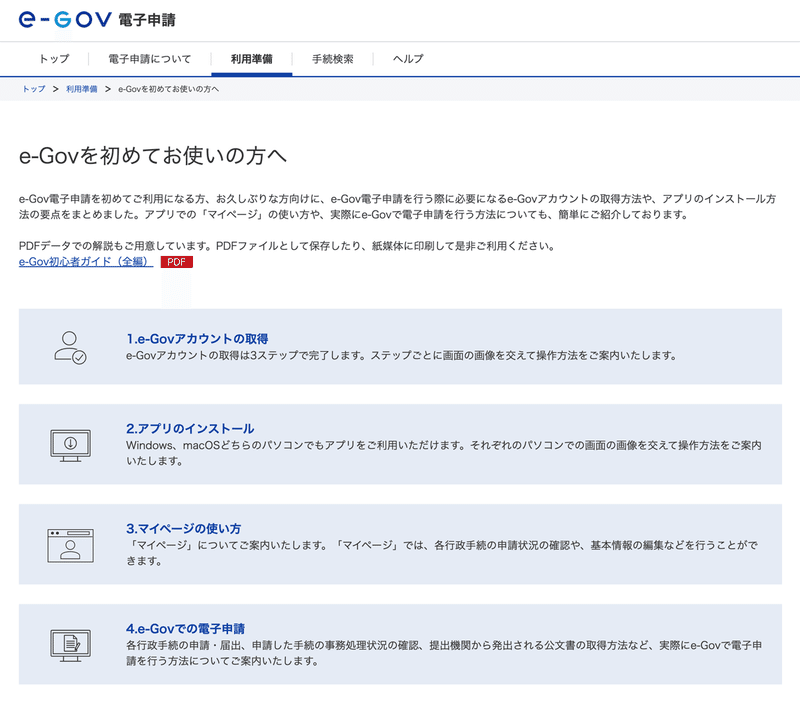
すると、Windows版とmacOS版の両方のインストール方法が書いてあります。WindowsとmacOSの両方に対応しているのがうれしいところです(お役所はOS差別があると思っていましたが、やっとまともになってきたのかな)。
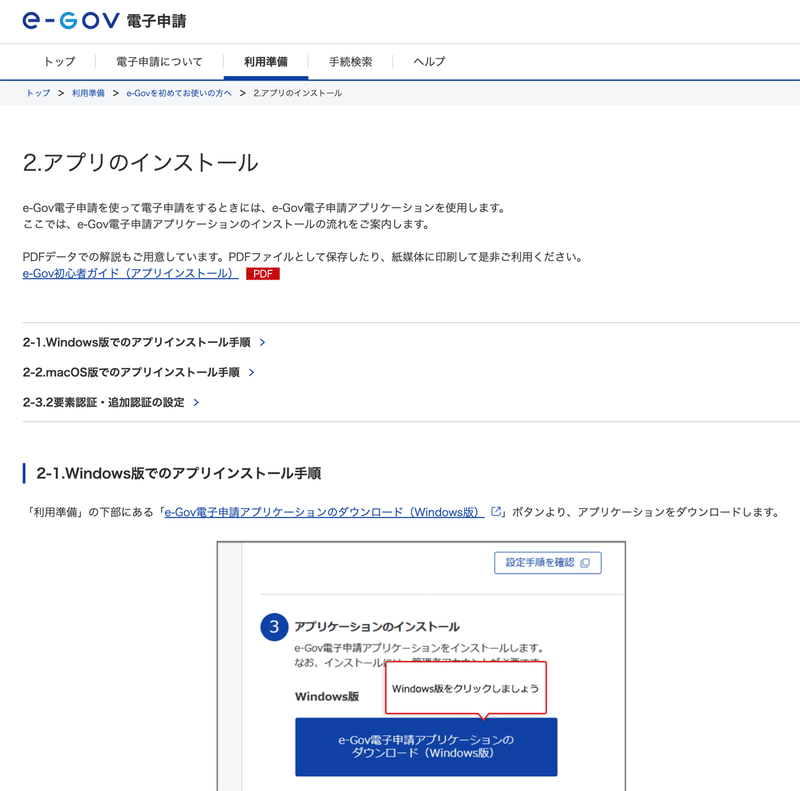
2要素認証についての説明も書いてあります。初めて使う人はこの設定が必須です。私は過去にこの過程を実施済みだったようで、設定を求められることはありませんでした。
アプリのダウンロードは「利用準備」タブの画面一番下にあります。Windows版かmacOS版のどちらかをダウンロードしましょう。

macOS版でアプリをインストールしようとしている様子です。インストールが完了するとアプリのアイコンが表示されます。アプリの起動はこのアイコンをクリックします(Windowsだとダブルクリックかも)。


アプリを起動してログインする
ログインするときに「GビズIDでログイン」ボタンをクリックしなければなりません。このボタン(画面下部)は最初は隠れていて見えませんので下にスクロールするなり、アプリの画面高さを高くするなりして見落とさないようにしましょう。
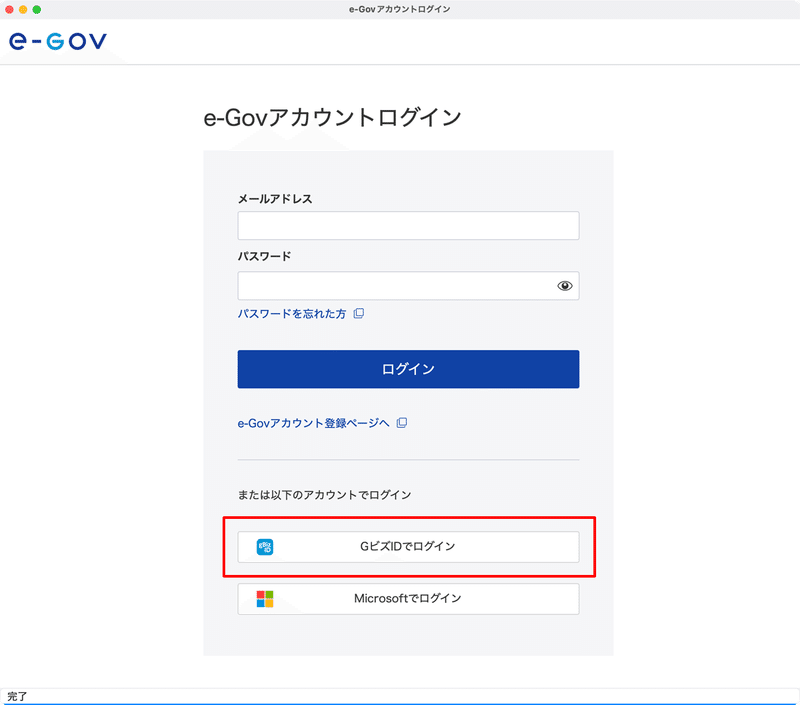

電子証明書が必要か?
上述のように、手続きの過程で電子証明書は求められませんでした。GビスIDを使ったからなのかもしれません。この理由はわかりませんが、ここで算定基礎届の電子申請で電子証明書が必要がどうかを確認してみましょう。
手順は元に戻って(アプリではなく)e-GOV電子申請サイトの「利用準備」画面を下の方に下ったところにある「電子証明書が必要か確認する」の段落で「一覧表にない手続きを確認」をクリックします。

「手続検索」タブに変わるので「手続名称から探す」で「算定基礎届」で検索します。

3件がヒットします。1人社長の場合は下図では一番下にある「健康保険・厚生年金保険被保険者報酬月額算定基礎届(単記用)(2019年5月以降手続き)」をクリックします。もし、スタッフを抱えている会社であれば、下図では一番上にある「・・・(CSVファイル添付方式)」の方を確認してください。単記用とあるのは1人分の入力しかできませんので。

比較的詳しい説明が表示されますが、ここでもまだ電子証明書の必要性は表記されません。ここに書いておいて欲しいですね。
「電子申請を行う場合の留意点・記載要領」というPDFへのリンクをクリックし、PDFの中身を確認すると、電子申請を行う場合は「申請書、電子添付書類には必ず電子署名を付与してください」とあり、電子証明書が必要とわかります。(繰り返しますが実際には電子証明書は求められませんでした)
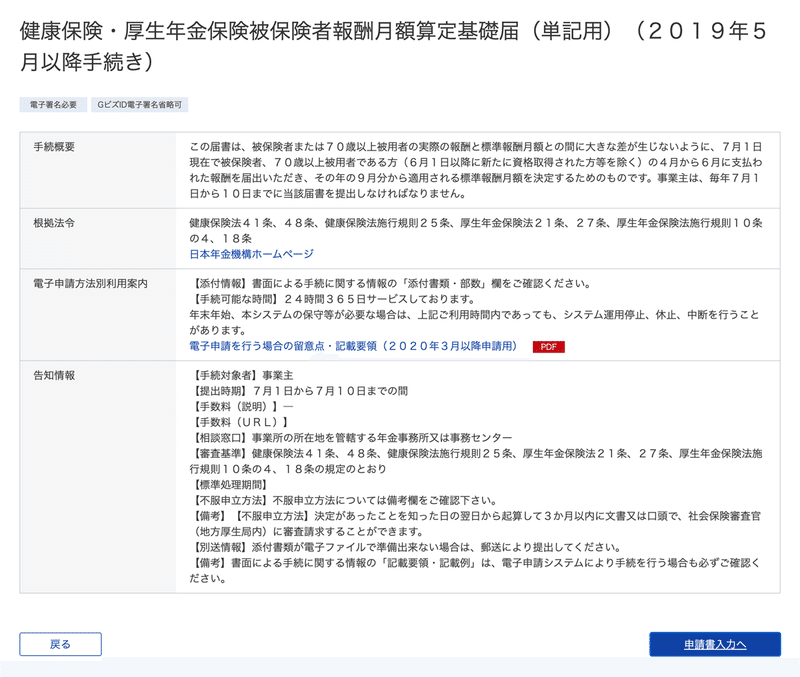
参考までですが、私の場合は、過去に印鑑証明書を取得する過程で電子証明書を取得しました。確か法務局のサイトからも申請できたと思うのですが、Windows版のソフトを使わないといけないとか、Apple M1チップ上の仮想環境無内のWindowsには私のカードリーダが非対応でマイナンバーカードを読めないという事情もあり、法務局のサイトの方法は使えません。そこで、新進気鋭のメンバーが立ち上げたGrafferというサービスを使って電子証明書を取得しました。PC (Mac)にファイルの形で保存してあります(もちろん機密情報です)。

2 電子申請をする
申請内容の入力
アプリの画面に戻り「手続検索」画面で「算定基礎届」で検索します。

「健康保険・厚生年金保険被保険者報酬月額算定基礎届(単記用)(2019年5月以降手続き)」の「申請書入力へ」ボタンをクリックします。
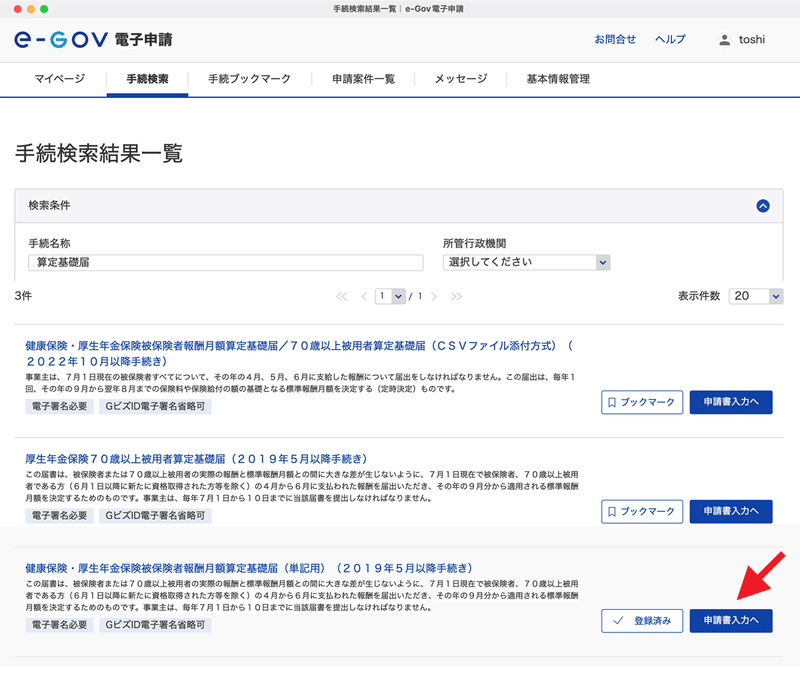
必要な情報を入力しましょう。


入力し終えたら「プレビュー」で内容を確認しましょう。

内容が正しければアプリに戻り、「申請内容を出力」をクリックしてPDF版を残しておくとよいでしょう。次に「提出」ボタンをクリックします。
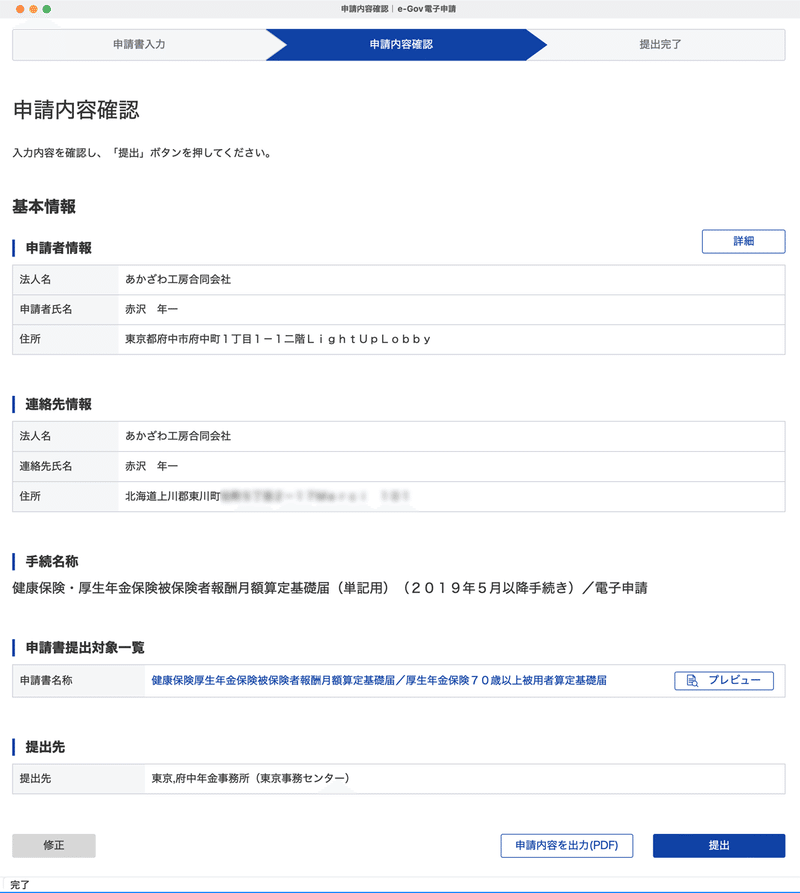
提出後
「申請書控えダウンロード」ボタンをクリックすると控えのデータをPCに保存しておけます。「マイページトップへ」をクリックします。
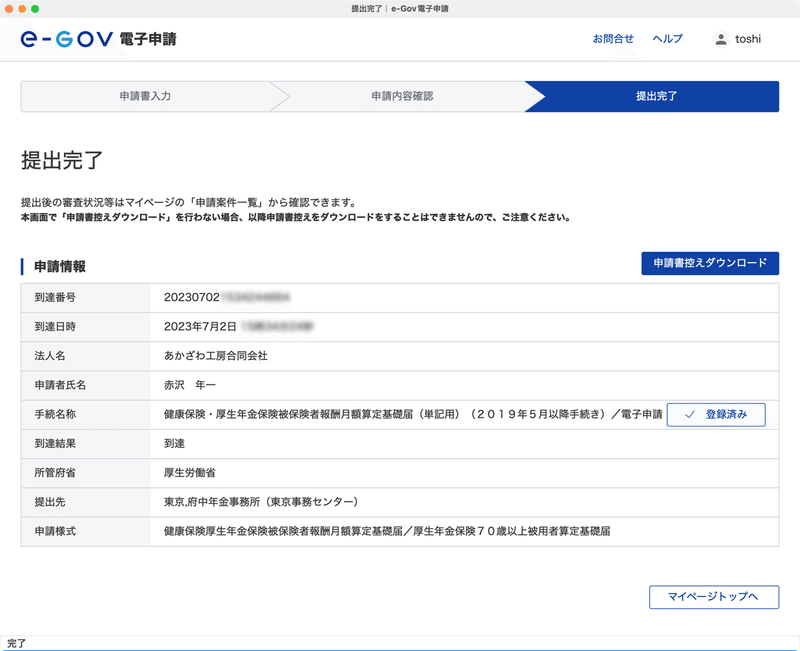
アプリのトップ画面に申請した手続きが表示されているを確認しましょう。これで申請手続きは完了です。

申請書類入力時の注意点
文字が違うなどと結構、エラーが発生しました。以下の点に注意して入力しましょう。
住所などは全角文字だけしか使えない(英数記号は半角文字を許して欲しい。お役所は全角文字がお好き。全角英数記号は入力しにくいのでやめて欲しい。)
全角ハイフン(−)を拒絶される。お役所は全角ハイフンではなく、全角ハイフンに見える横棒を要求することが多い。これではどのハイフンを入力したらいいのかわからない。エラーが発生していないところからコピペするか、ハイフンの代わりに「の」を使うとかするしかない。今回は「の」を使った。
「⑮現物によるものの額」は日本年金機構のサイトから最新のものを参照しないといけません。この時以下の点を考慮します。
社宅は居住用スペースのみが対象(フロ、台所、事務所スペースなどは含めない)
実際に住んでいる事業所(都道府県)で計算する。東京都と北海道では金額が倍以上異なる。
家賃を給与から徴収している場合は、その額を差し引いた金額を記入する。
以上です。(くどいですが)電子証明書を求められなかったのが謎です。申請は却下されてしまうのでしょうか。。。
この記事が気に入ったらサポートをしてみませんか?
